游信模拟器如何删除已经安装的应用呢?今天就一起来看看游信模拟器删除已经安装的应用教程,熟悉一下它的操作流程吧。
游信模拟器删除已安装应用的方法:
方法一:
1、首先打开游信模拟器,然后在其界面找到想要删除的应用,长按它后在模拟器界面左侧会出现一个垃圾桶的图标,如下图所示:
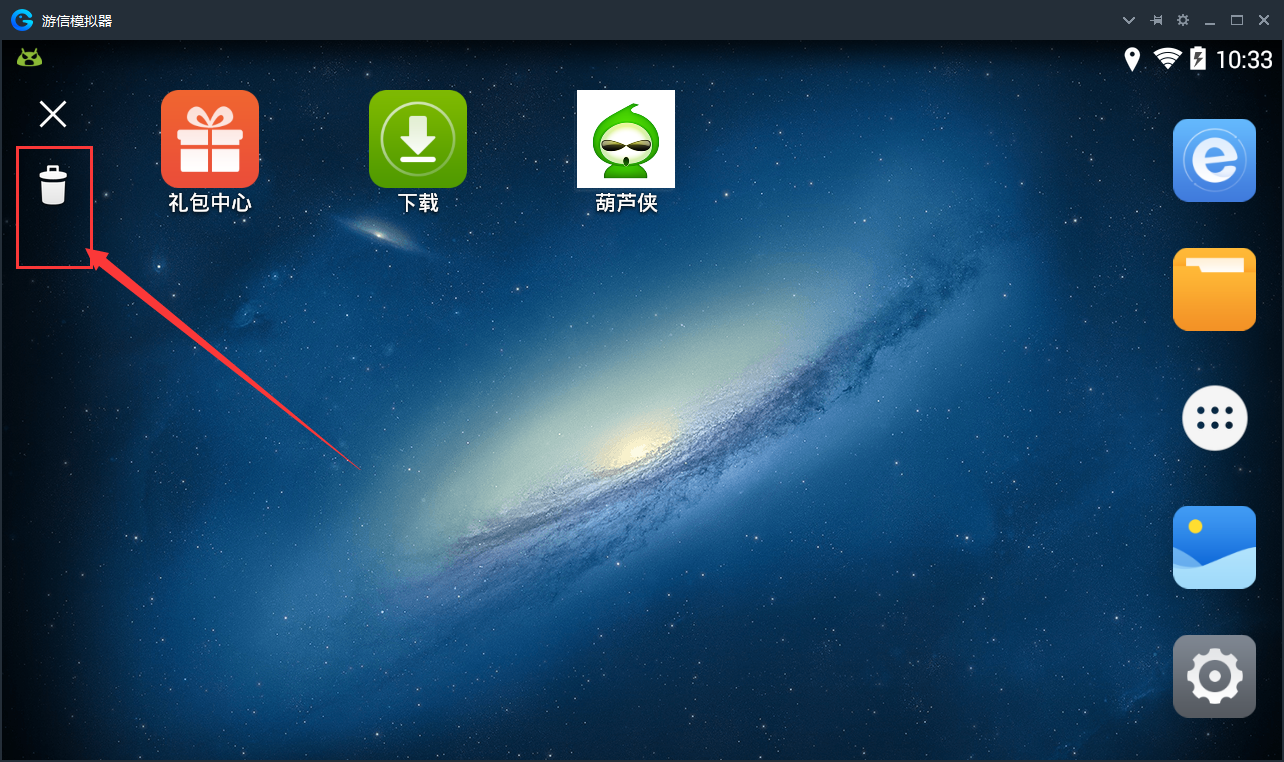
2、我们将该应用拖动到垃圾桶中即可将其卸载。
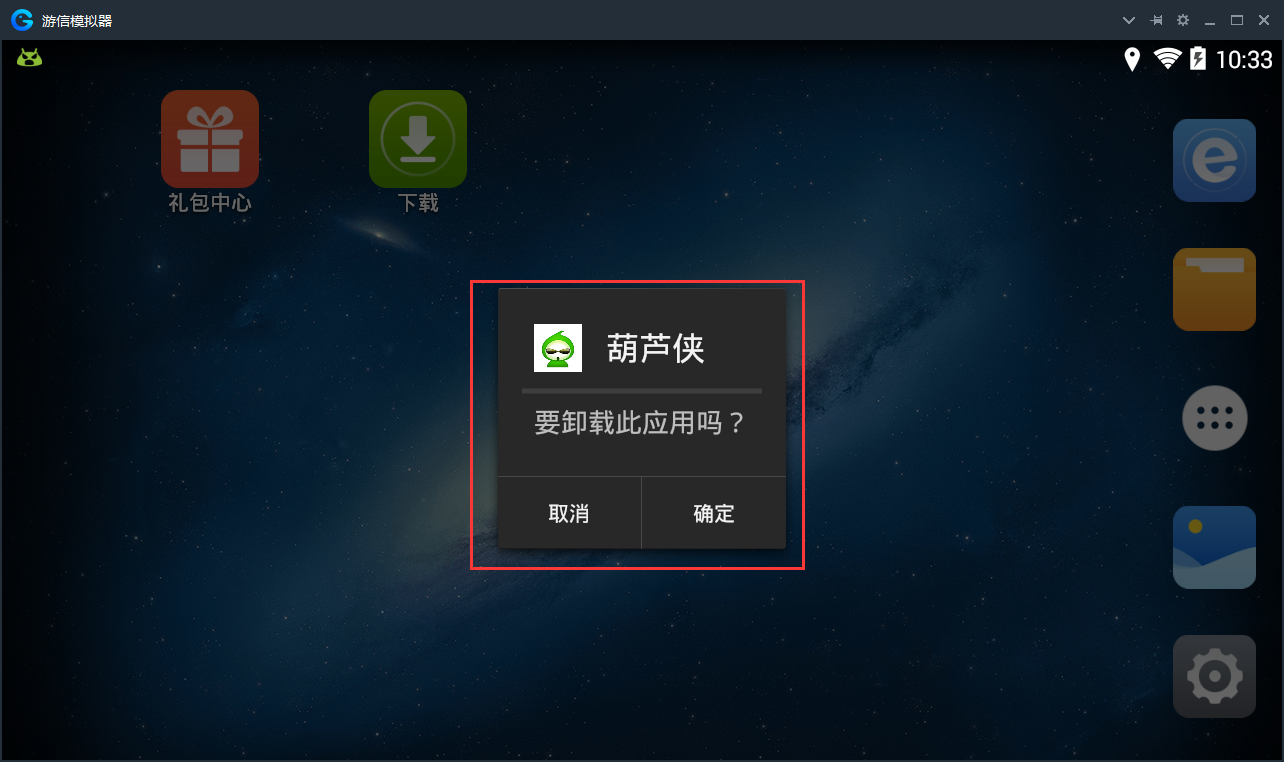
方法二:
1、打开游信模拟器的“设置”,然后在“设置”界面打开“应用”;
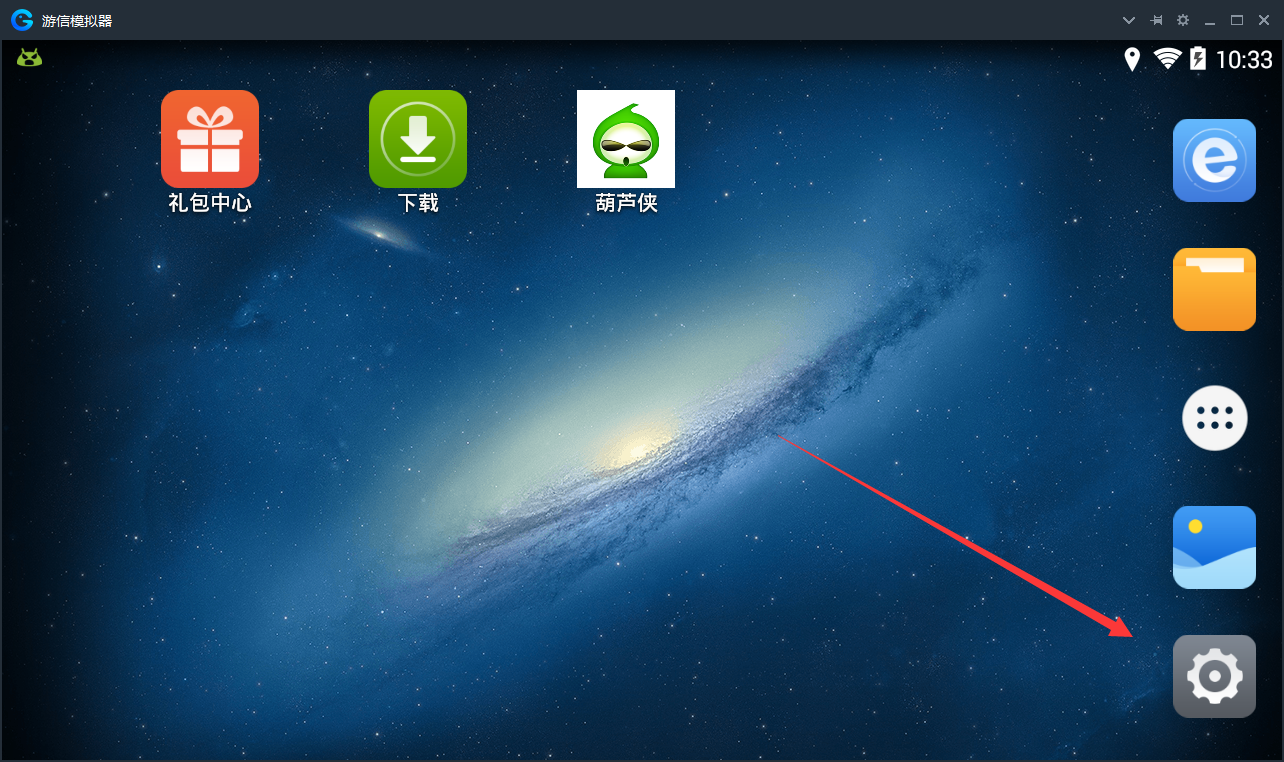
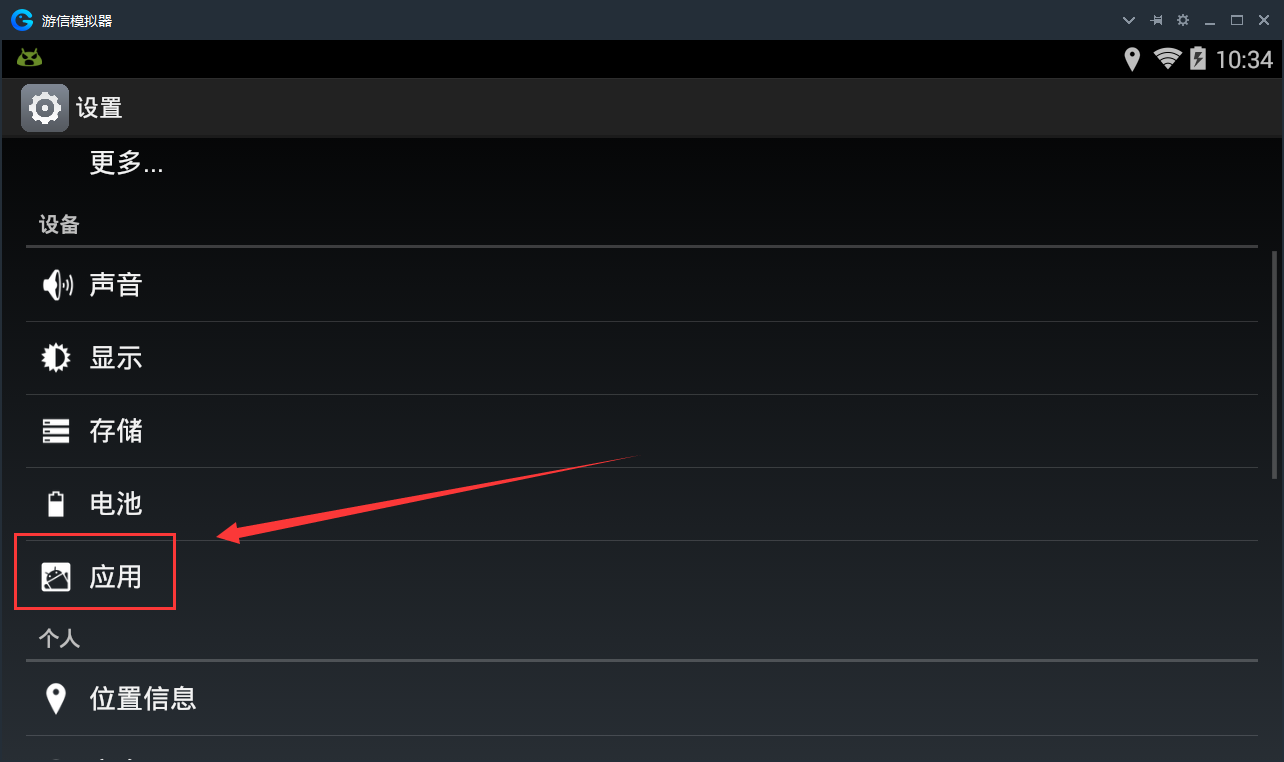
2、在“应用”界面就可以看到我们安装的所有应用了,点击想要删除的应用来到它的信息界面,在该界面点击“卸载”就可以将该应用删除掉了。
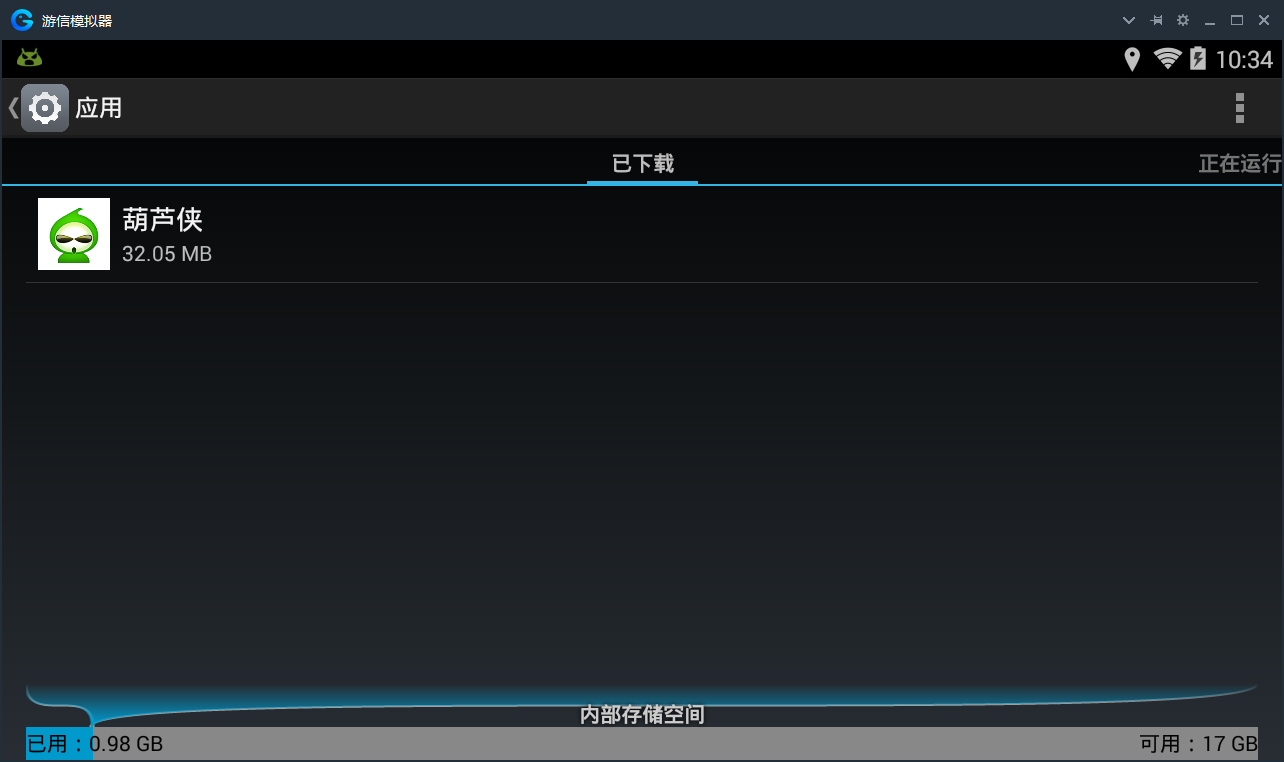
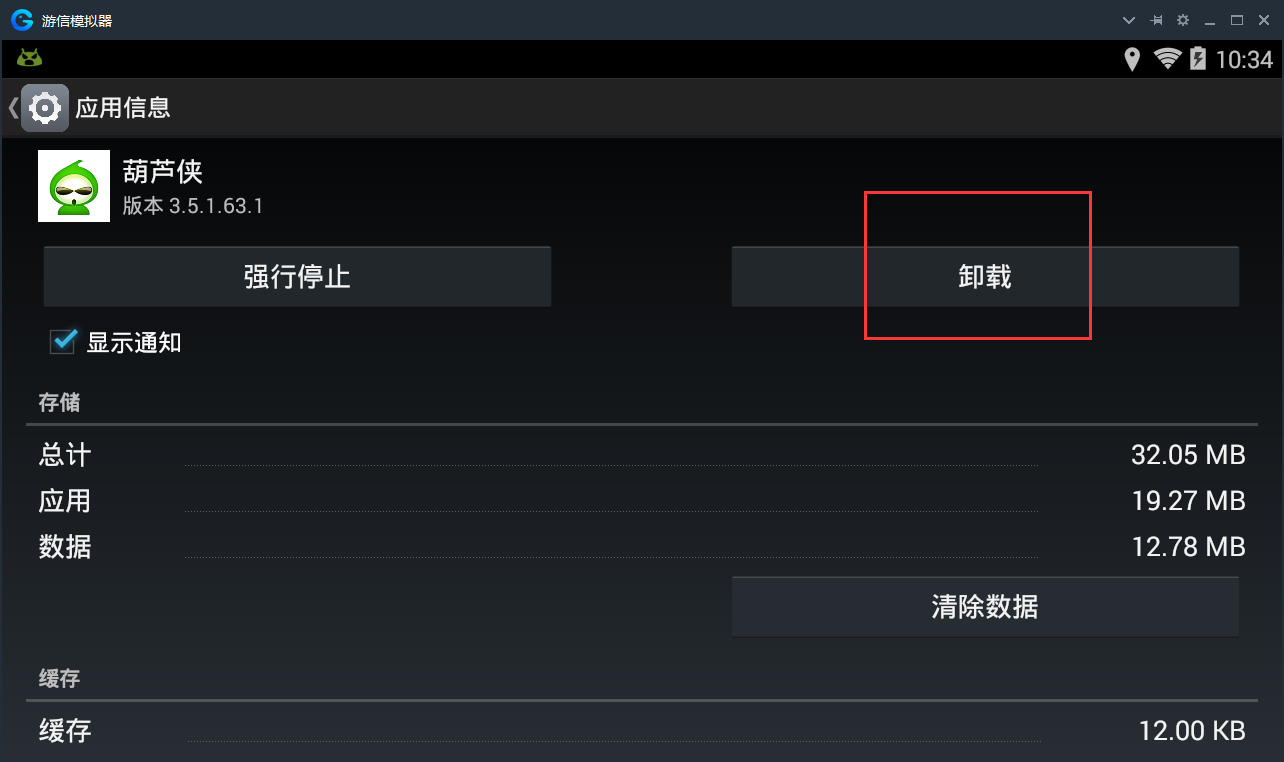
以上就是游信模拟器删除已经安装的应用教程,希望可以帮助到大家。
 天极下载
天极下载































































